
Clean Space(垃圾清除器)
v7.41 中文版- 软件大小:14.1 MB
- 更新日期:2019-11-27 12:09
- 软件语言:简体中文
- 软件类别:系统其它
- 软件授权:免费版
- 软件官网:待审核
- 适用平台:WinXP, Win7, Win8, Win10, WinAll
- 软件厂商:

软件介绍 人气软件 下载地址
Clean Space 7是一款功能强大的系统清理工具,您可以使用这款易于使用的软件从计算机中删除临时文件、日志、注册表项和其他类型的垃圾,当用户运行软件后,系统自动检测垃圾内容,您也可以查看详细的检测细节信息,例如,您可以查看Windows 10、Windows 10应用程序、Windows Media播放、IE浏览器、Windows Mail、Windows照片中的垃圾与缓存详细信息,并允许您根据需要自定义勾选要清理的内容,您可以快速执行一键清理,有需要的用户赶紧下载吧!
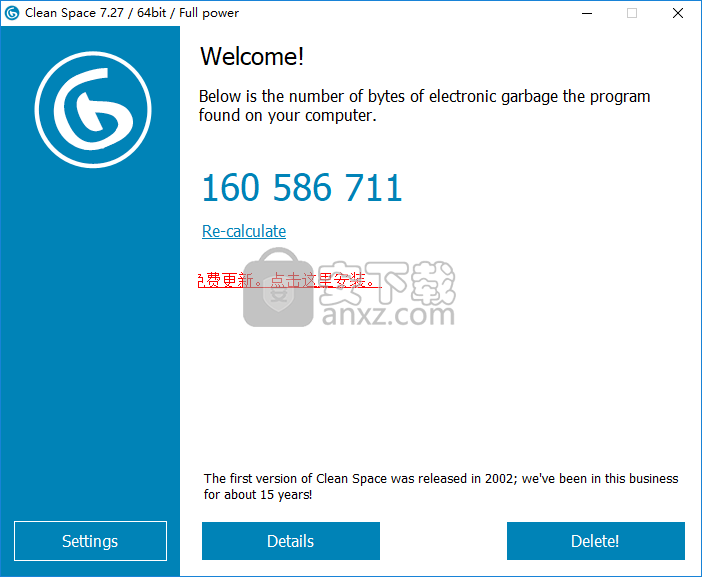
软件功能
具有轻量级用户界面
安装完成后,一旦打开程序,系统会提示您输入一个代表PC主机垃圾量的数字,以字节为单位。
您的选择非常简单,无需特别的努力就可以从应用程序的功能中受益,因为您可以访问三个主要按钮来自定义清理过程。
允许您选择要删除的电子垃圾
单击“详细信息”按钮将打开一个新窗口,允许您分析实用程序发现的无用内容,并且不会使PC过载。您可以检查几个类别,包含记录导航的临时文件或注册表文件。
仅举几例,您将看到诸如Windows 10,Windows 10应用程序,Skype,Opera,Chrome,Internet Explorer,Microsoft Edge,iTunes等部分。它们中的每一个都列出了相应的缓存项,您可以单独删除它们,以防您不想一次性放弃整个垃圾。
帮助您一次性摆脱缓存
否则,点击主窗口中的“删除”按钮应该在几分钟内删除垃圾,并在任务结束时提供摘要,以便您知道操作的结果。
如您所见,您需要投入清洁过程的用户输入非常低,您可以调整一些设置。例如,您可以要求程序在主窗口中显示当天的报价或统计数据。更重要的是,你对程序列出的程序图标的外观有发言权。
应该删除无用文件的直观工具
总而言之,Clean Space是一个易于使用的软件,允许您控制计算机通常存储的所有垃圾,例如注册表项,临时文件,日志等等。
由于摆脱这些数据不仅可以保护您的身份,还可以提高您的PC的性能,以及该程序具有响应性和平易近人性,我们建议将其作为所有用户的可靠解决方案。
软件特色
自动检测系统的垃圾缓存的大小。
极其简单的操作方式,协助您快速进行清理。
可以查看检测到的详细细节,并允许自定义清理。
您可以自定义程序界面的颜色。只需转到程序设置,然后单击“颜色”按钮。您将看到带有托盘颜色的标准窗口,您可以选择任何标准颜色,甚至可以选择更具体的颜色。
在Windows操作系统启动时删除计算机垃圾。您可以在程序的设置区域的“托盘代理”部分中启用此选项。当托盘代理启动时(当您登录到Windows操作系统时会发生这种情况),它将立即开始删除垃圾。
安装方法
1、下载并解压软件,双击安装程序进入如下的语言选择界面,选择语言,点击【OK】。
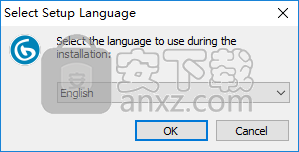
2、进入Clean Space 7安装向导,单击【next】。
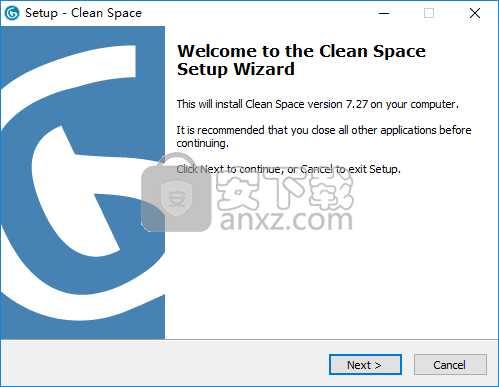
3、阅读软件许可协议,勾选【I accept the agreement】的选项。
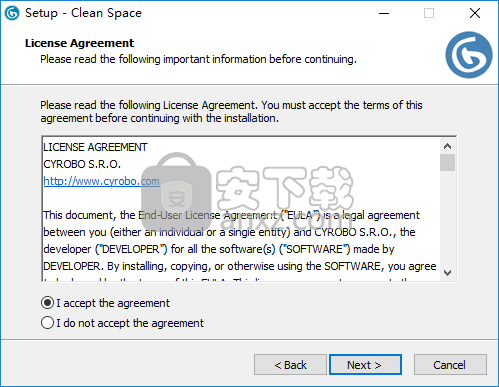
4、选择附加任务,用户可以选择默认的C:\Program Files (x86)\Clean Space 7,也可以自定义。
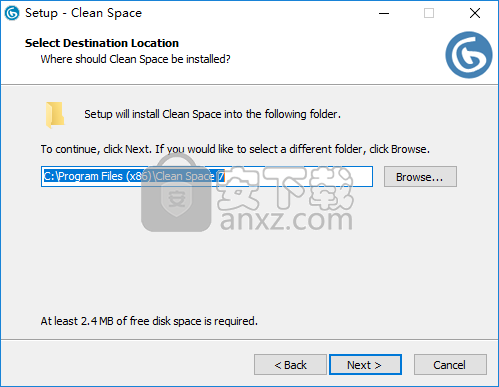
5、选择附加任务,用户可以勾选【create a desktop icon】的选项。
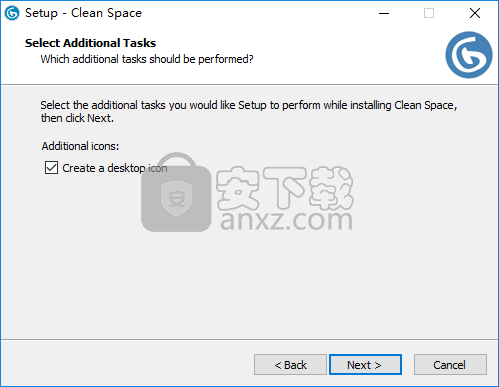
6、正在安装Clean Space 7,用户等待安装完成。
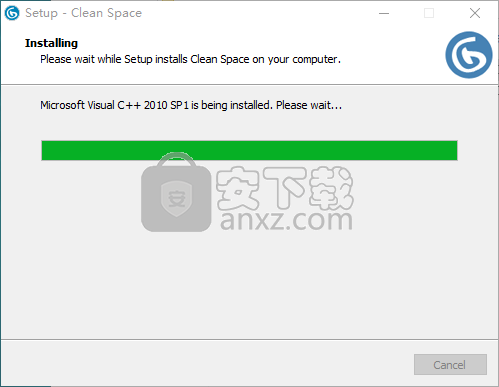
7、安装完成时,弹出需要机器翻译吗的提示,您可以选择是否翻译(一般建议选择翻译)。
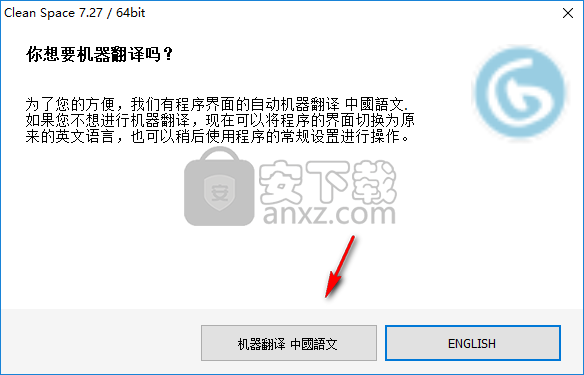
8、弹出如下的Clean Space 7安装成功的提示,点击【finish】结束。
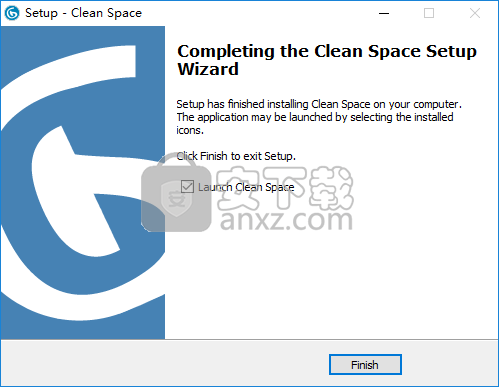
使用方法
1、运行Clean Space 7,进入如下所示的软件主界面。
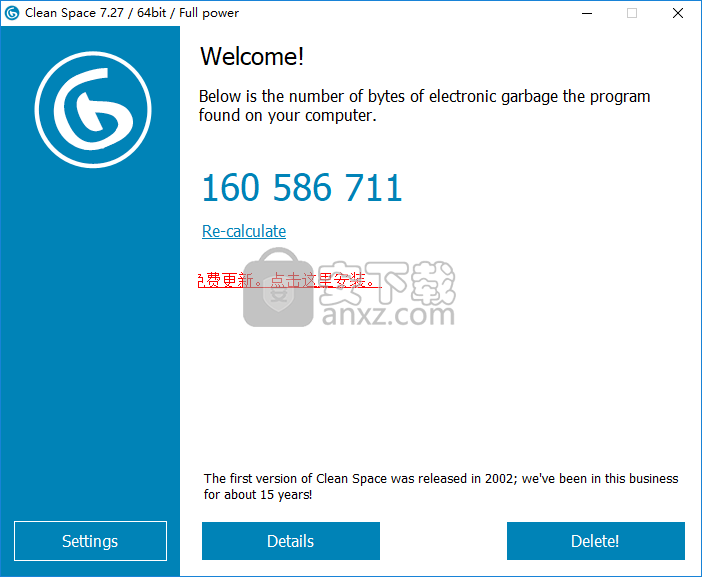
2、其自动系统下的所有垃圾,您可以查看大小(字节)。
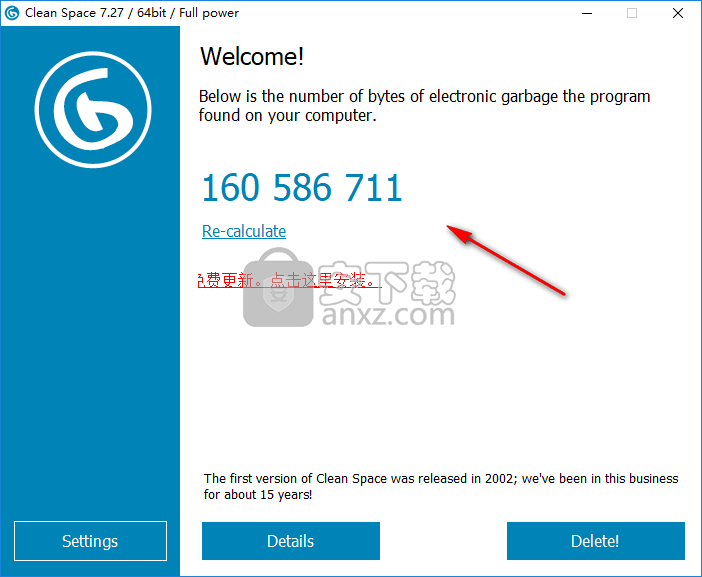
3、单击【details】按钮,可以查看详细的细节。
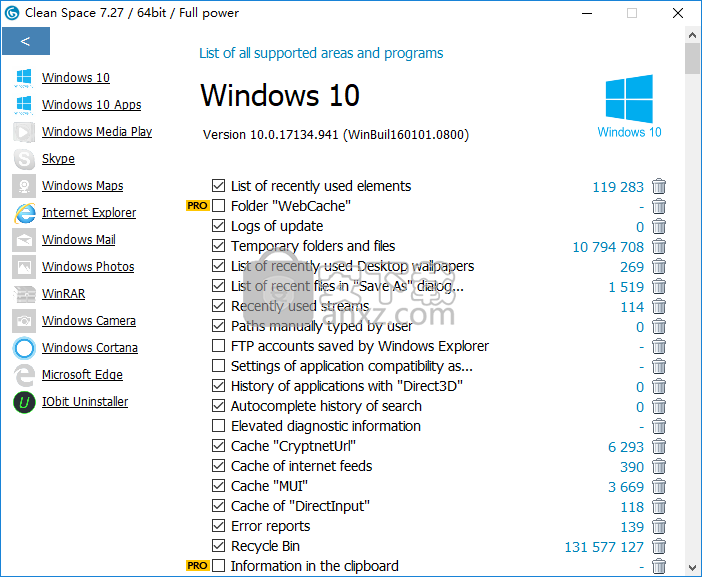
4、点击【delete】按钮即可执行删除操作。
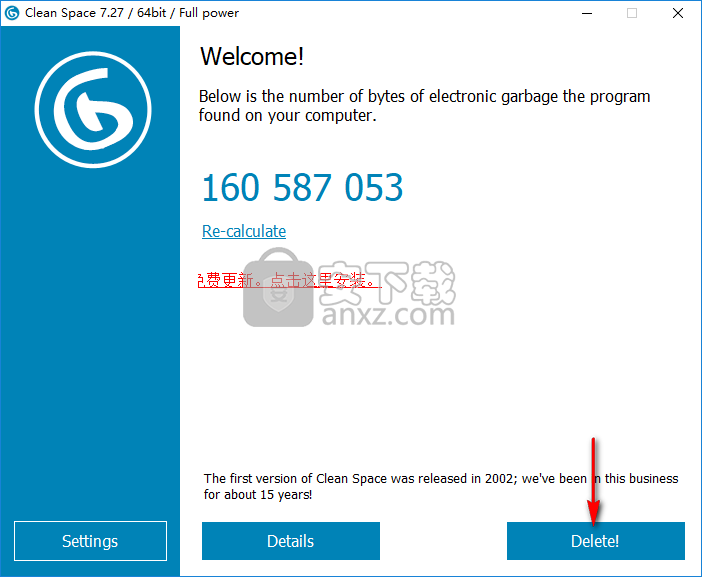
5、点击settings按钮,可以对软件的参数进行设置。
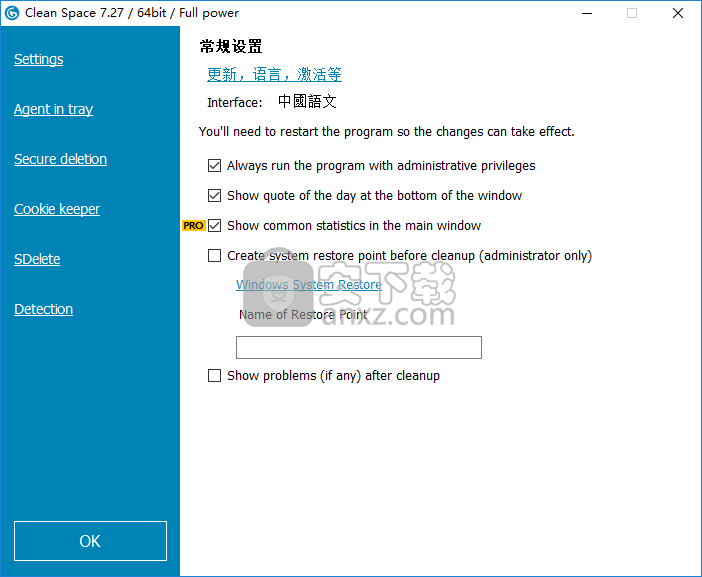
人气软件
-

ModScan(ModScan调试工具)32位和64位 4.37 MB
/简体中文 -

华硕Armoury Crate系统控制软件 1.31 MB
/简体中文 -

logviewer pro(日志文件分析工具) 0.64 MB
/简体中文 -

非华为电脑PCManager管理器 84.0 MB
/简体中文 -

Kingston Format Utility(金士顿u盘修复工具) 7.25 MB
/简体中文 -

key Product Key Explorer(密钥查看器) 7.27 MB
/简体中文 -

Windows 10 数字永久激活工具 2.80 MB
/简体中文 -

MSI Dragon Center(龙盾控制中心) 156.0 MB
/简体中文 -

virtual audio cable(虚拟声卡) 1.57 MB
/简体中文 -

Macs Fan Control(电脑风扇控制软件) 8.54 MB
/简体中文


 2345软件管家 7.9.0.4592
2345软件管家 7.9.0.4592  360安全卫士 v13.0.0.2175
360安全卫士 v13.0.0.2175 






